Win10系统看电脑配置具体步骤有哪些
发布时间:2016-11-10 14:27
Win10怎么看电脑配置呢,在win系统中其实查看电脑配置非常的简单我们直接在系统安全中就可以看到,小编这里有几种方法,大家可以参考一下。
Win10系统看电脑配置具体步骤如下:
Win10系统看电脑配置具体步骤1.右击开始菜单在点击“控制面板”,如下图;

Win10系统看电脑配置具体步骤2.在打开的界面里选择“系统安全”-“系统” 在此你就可以看到自己电脑的配置了,如下所示。

Win10系统看电脑配置具体步骤3.在“系统”点击“设备管理器”在进入后你会看到有“CPU、显卡、声卡、网卡”等等配置信息详解。

Win10系统看电脑配置具体步骤4.接着在打开的显示适配器是显卡信息,音频输入输出是麦克风和声卡信息 效果如下图所示。
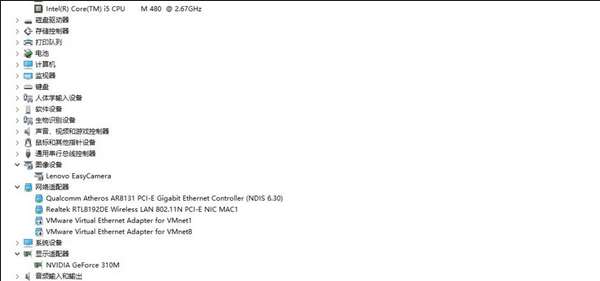
Win10系统看电脑配置具体步骤5.在键盘上按下win+r然后在弹出窗口我们点击“运行”-“dxdiag” 之后我们再点击确定或按回车.

Win10系统看电脑配置具体步骤6.在打开的directX系统诊断信息中,就会看到电脑的配置信息。
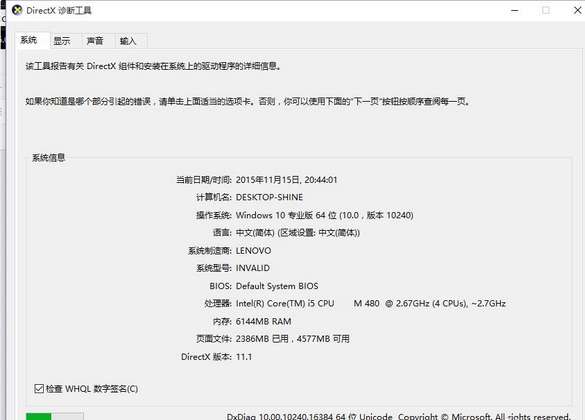

Win10系统看电脑配置具体步骤有哪些的评论条评论